 Eksport danych IFC do siatek osi konstrukcyjnych
Eksport danych IFC do siatek osi konstrukcyjnych Eksport danych IFC do siatek osi konstrukcyjnych
Eksport danych IFC do siatek osi konstrukcyjnychJeśli do utworzenia siatki osi konstrukcyjnych użyjesz jednego z następujących narzędzi: Siatka biegunowa, Siatka prostokątna lub Siatka osi, dostępnych w zestawie narzędzi dodatkowych Oznaczenia, Vectorworks automatycznie przypisze wszelkie niezbędne typy danych IFC i wartości zarówno do siatki osi, jak i do samych osi.
Jeśli natomiast utworzysz niestandardową siatkę przy pomocy narzędzia Linia i/lub Okrąg, wówczas należy samodzielnie dołączyć dane IFC do narysowanych linii lub okręgów.
Aby dołączyć i wyeksportować dane IFC do niestandardowej siatki, wykonaj następujące kroki:
1. Narysuj wymaganą siatkę przy użyciu narzędzia Linia i/lub Okrąg. Choć nie jest to wymagane do eksportu IFC, na końcu każdej osi możesz dodać tekst w okrągłej (lub prostokątnej) etykiecie na własne potrzeby.
2.Zaznacz każdą oś siatki (z wyłączeniem etykiet) i użyj opcji Dołącz dane IFC dostępnej w palecie Info, aby dołączyć jednostkę „IfcGridAxis” do każdej osi. W polu AxisTag każdej osi siatki, wprowadź U, V lub W, aby określić typ osi, a następnie wprowadź nazwę lub znacznik osi (np. U1, U1, U2.2, U03, VA, VAA itd.).
● W przypadku typowej siatki prostokątnej wszystkie osie równoległe do osi X rozpoczynają się od U, natomiast osie równoległe do osi Y od V.
● W przypadku siatek biegunowych (koncentrycznych) radialne ramiona siatki rozpoczynają od U, natomiast okręgi koncentryczne od V.
● Siatka może mieć więcej niż dwie osie, np. w przypadku trójosiowej siatki diagonalnej lub obróconych podsiatek przylegających do głównej siatki ortogonalnej lub położonych wewnątrz niej. Wspomniane dodatkowe osie rozpoczynają się od W.
3.Gdy dołączysz dane IFC do wszystkich osi siatki, zaznacz je zbiorczo (opcjonalnie wraz z etykietami) i utwórz z nich grupę.
4.Zaznacz zgrupowaną siatkę i użyj funkcji Dołącz dane IFC dostępnej w palecie Info, aby dołączyć do niej jednostkę „IfcGrid”. Grupę można także nazwać, np. „Siatka osi konstrukcyjnych”.
5.Eksportując model IFC, wybierz z listy rozwijanej Widok modelu (MVD) opcję „CV2.0-Arch” albo upewnij się, czy we wszystkich ustawieniach niestandardowych mapowań danych IFC znajduje się „IfcGrid”.
6.Aby sprawdzić poprawność eksportu IFC, otwórz uzyskany plik IFC w przeglądarce modeli IFC o nazwie Solibri Office i zdefiniuj ustawienia tak, aby wyświetlić siatki. Jak zapewne zauważysz, na końcu każdej siatki znajdują się etykiety. Nie są to jednak etykiety, które być może utworzyłeś samodzielnie. Są to etykiety wygenerowane automatycznie z kodu pliku IFC i Solibri.
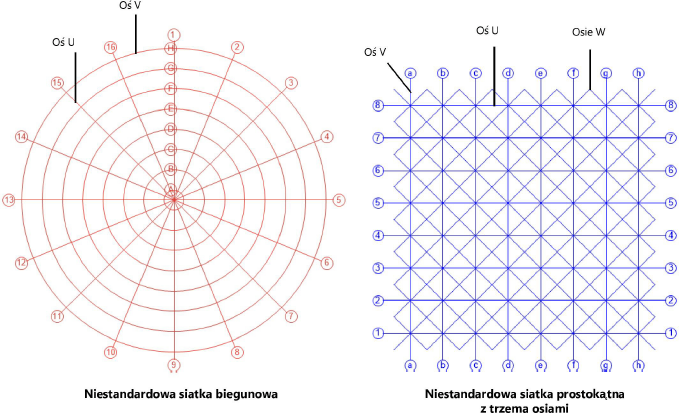
~~~~~~~~~~~~~~~~~~~~~~~~~